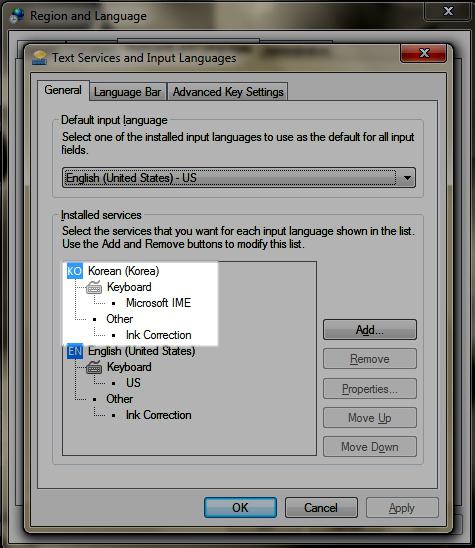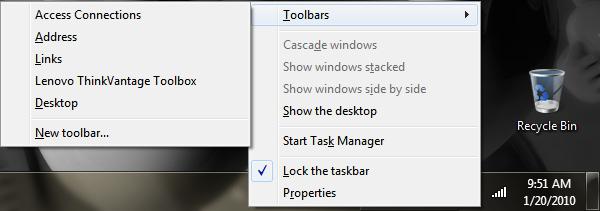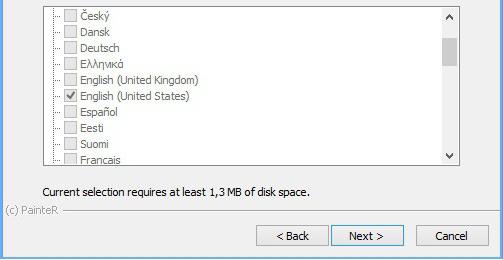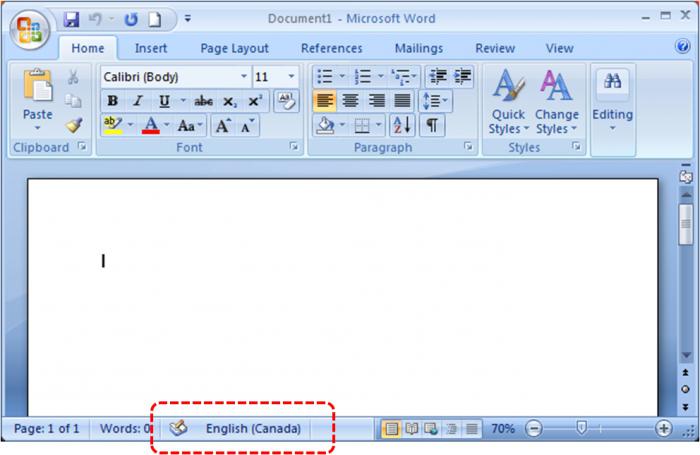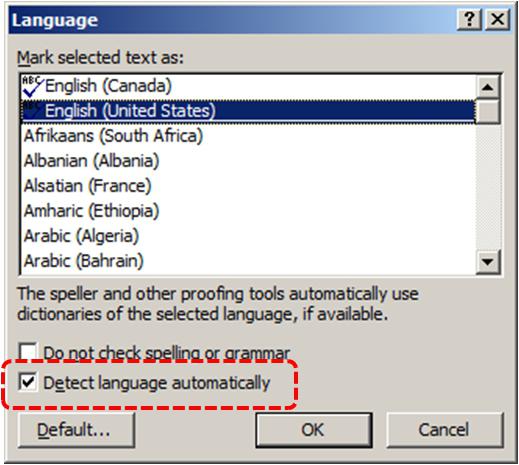Сейчас для работы с компьютером требуется знать не только русский язык. Логины и пароли на разных сайтах придумывать приходится на английском. Кроме того, общение с иностранцами набирает популярность, поэтому часто необходимо переключать языки. Проблем с этим не возникает, если у вас только 2 языка в использовании. А вот если их больше, то появляется необходимость следить за специальной панелью. Часто у пользователей Windows 7 пропадает языковая панель, что делает работу с компьютером затруднительной. Об этой проблеме пойдет речь в статье.
Что представляет собой языковая панель?
В ней нет ничего особенного – это значок в области уведомлений. На этой панели отображается язык, на котором производится набор текста на вашем компьютере. Обычно для обозначения используются две первые буквы его английского варианта. В большинстве случаев стандартно возможно переключение между двумя языками: русским и английским.
Как переключать языки?
Существует два способа перехода от одного языка к другому. Оба они достаточно просты. Первый способ заключается в нажатии левой кнопкой мыши по языковой панели и последующем выборе нужного языка. Итак, после нажатия мышью нужно зайти в "Параметры", перед вами откроется окно с тремя вкладками. Язык, который будет использоваться по умолчанию, выбирается во вкладке "Общие". По умолчанию означает, что когда вы зайдете в любую программу, которую можно использовать для ввода текста, именно этот язык вам и будет доступен в первую очередь. Остальные же появятся в вашем распоряжении только после переключения. Если вы добавите много языков, то именно такой способ будет для вас более удобен. Второй метод более привычный для всех. Для переключения языков нужно нажать определенное сочетание кнопок на клавиатуре. Оно прописывается при установке операционной системы. Если вы его забыли, то нажимайте левой кнопкой мыши по языковой панели, заходите в "Параметры", затем в
"Переключение клавиатуры". Здесь и обнаружится искомое сочетание клавиш.
Как добавить языки на языковую панель?
Для этого заходите в уже знакомый вам раздел "Параметры", затем во вкладку "Общие". Для того чтобы установить язык, следует нажать на кнопку "Добавить" и найти искомое в открывшемся списке. Не добавляйте слишком много языков одновременно. Будет весьма утомительно переключаться между ними.
Языковая панель
Мы рассмотрели две вкладки окна "Параметры". Осталась еще одна – "Языковая панель". Если случайно куда-нибудь нажать здесь, то окажется, что у вас больше нет языковой панели. Windows 7, конечно, "умная" операционная система, так что эту проблему можно будет решить. О том, как это сделать, вы узнаете чуть позже. Вообще, в этой вкладке регулируется то, где будет находиться языковая панель на вашем экране, и то, как она будет выглядеть. Вы хотите закрепить ее в "Панели задач" или сделать так, чтобы она свободно перемещалась по экрану? В зависимости от этого вы и выбираете, как вам удобно – это делается в данной вкладке.
Если вы случайно промахнулись, и вместо "Параметров" выбрали "Закрыть языковую панель", а теперь не можете ее найти, то ниже будут рассмотрены способы, при помощи которых можно исправить сложившуюся ситуацию.
Автоматически вносим изменения в реестр
Этот способ, возможно, кажется сложным, зато на самом деле он простой и действенный. Для того чтобы восстановить языковую панель Windows 7, потребуется скопировать специальный текст в программу "Блокнот". Она стандартная, и найти ее не составит труда.
Сохраняйте этот документ. Обратите внимание, нужно обязательно исправить файловое расширение с .txt на .reg. Называть его можно как угодно. Перезагрузите компьютер. Со следующей загрузкой системы языковая панель должна снова появиться.
Вручную вносим изменения в реестр
Восстановление языковой панели (Windows 7) данным способом потребует чуть больше усилий. Внимание понадобится тоже самое пристальное. Любая оплошность может привести к тому, что придется переустанавливать операционную систему на вашем устройстве. Итак, заходите в "Пуск", введите regedit в строке поиска. Далее выбирайте папки в таком порядке: HKEY_LOCAL_MACHINE -> SOFTWARE -> Microsoft -> Windows -> CurrentVersion -> Run. Здесь можно сделать небольшую паузу. Проверьте, по адресу ли вы прошли, а затем щелкните правой кнопкой мыши по Run, создайте новый строковый параметр, нажав на соответствующую команду. Выбирайте название CTFMon. После появления параметра жмите по нему правой кнопкой мыши, выберите "Изменить", впишите данный код: ctfmon.exe. Ваша языковая панель снова будет отображаться.
Punto Switcher
Если вы ленивый пользователь Windows 7, пропадает языковая панель у вас частенько, причем по совершенно немыслимым причинам, то не переживайте лишний раз и скачайте себе программу Punto Switcher. Она будет очень удобна, если вы не пользуетесь никакими языками, кроме русского и английского. С этой программой у вас не будет острой необходимости в языковой панели.
Планировщик заданий
Если же вы очень внимательный пользователь Windows 7, пропадает языковая панель у вас по неизвестной причине, которую вам хочется узнать, ведь вы не закрывали ее даже случайно, то вот вам еще одно объяснение. Возможно, у вас перестала работать служба, которая отвечала за языковую панель. Для того чтобы проверить это, нужно нажать правой кнопкой мыши по ярлыку "Мой компьютер", найти и выбрать пункт "Управление". На экране откроется окно, найдите вкладку "Службы". Отыщите в ней "Планировщик заданий", щелкните правой кнопкой мыши по нему, зайдите в "Свойства", выберите вкладку "Общие". Проверьте, стоит ли значение "Автоматически" в поле напротив "Тип запуска". Если нет, то необходимо его проставить. После этого компьютер сможет отобразить языковую панель (Windows 7).
Панель управления
И, наконец, последний, но не менее важный способ. Как
показать языковую панель (Windows 7)? Воспользоваться "Панелью управления". Если вы забыли, то зайти туда можно через меню "Пуск". Удобнее будет пользоваться ею после выбора режима просмотра под названием "Мелкие значки". Теперь найдите "Язык и региональные стандарты". После появления окна выбирайте "Изменить клавиатуру". Откройте вкладку "Общие" и проверьте: в таблице должно быть минимум два языка – стандартные английский и русский. Это главное условие, при котором должна появиться панель. Если же у вас отображается только один язык, то добавьте к нему еще один. После этого переходите во вкладку "Языковая панель" и ставьте галочку в поле напротив надписи "Закреплена в
панели задач". После нажатия "Применить" языковая панель появится на положенном ей месте.
Как мы выяснили, случается, что у пользователей Windows 7 пропадает языковая панель. Не стоит переживать, если это произошло, есть множество удобных способов, как это исправить. Выбирайте тот, который кажется вам самым легким, и пользуйтесь им по мере необходимости.
Резюме
Итак, подытожим. Для того чтобы отобразить необходимую нам панель, нужно щелкнуть по панели задач, обратиться к пункту меню под названием "Панели инструментов" и выбрать подпункт под названием "Языковая панель". В случае отсутствия такого подпункта в меню необходимо добавить в перечень дополнительные языки для ввода. Для этого следует перейти к "Панели управления", там воспользоваться пунктом, который отвечает за язык, далее - соответствующей вкладкой. В появившемся окне необходимо использовать кнопку "Добавить". Таким образом к системе можно добавить несколько дополнительных языков ввода.